盒子模型(CSS重点)
- 盒子模型有元素的内容、边框(border)、内边距(padding)、和外边距(margin)组成。
- 盒子里面的文字和图片等元素是 内容区域
- 盒子的厚度 我们成为 盒子的边框
- 盒子内容与边框的距离是内边距(类似单元格的 cellpadding)
- 盒子与盒子之间的距离是外边距(类似单元格的 cellspacing)
盒子边框(border)
- 语法:
border : border-width || border-style || border-color | 属性 | 作用 |
|---|---|
| border-width | 定义边框粗细,单位是px |
| border-style | 边框的样式 |
| border-color | 边框颜色 |
边框的样式:
- none:没有边框即忽略所有边框的宽度(默认值)
- solid:边框为单实线(最为常用的)
- dashed:边框为虚线
- dotted:边框为点线
边框综合设置
border : border-width || border-style || border-color 例如:
border: 1px solid red; 没有顺序 盒子边框写法总结表
很多情况下,我们不需要指定4个边框,我们是可以单独给4个边框分别指定的。
| 上边框 | 下边框 | 左边框 | 右边框 |
|---|---|---|---|
| border-top-style:样式; | border-bottom-style:样式; | border-left-style:样式; | border-right-style:样式; |
| border-top-width:宽度; | border- bottom-width:宽度; | border-left-width:宽度; | border-right-width:宽度; |
| border-top-color:颜色; | border- bottom-color:颜色; | border-left-color:颜色; | border-right-color:颜色; |
| border-top:宽度 样式 颜色; | border-bottom:宽度 样式 颜色; | border-left:宽度 样式 颜色; | border-right:宽度 样式 颜色; |
表格的细线边框
- 通过表格的
cellspacing="0",将单元格与单元格之间的距离设置为0, - 但是两个单元格之间的边框会出现重叠,从而使边框变粗
通过css属性:
table{ border-collapse:collapse; }- collapse 单词是合并的意思
- border-collapse:collapse; 表示相邻边框合并在一起。
<style>
table {
width: 500px;
height: 300px;
border: 1px solid red;
}
td {
border: 1px solid red;
text-align: center;
}
table, td {
border-collapse: collapse; /*合并相邻边框*/
}
</style>表格案例
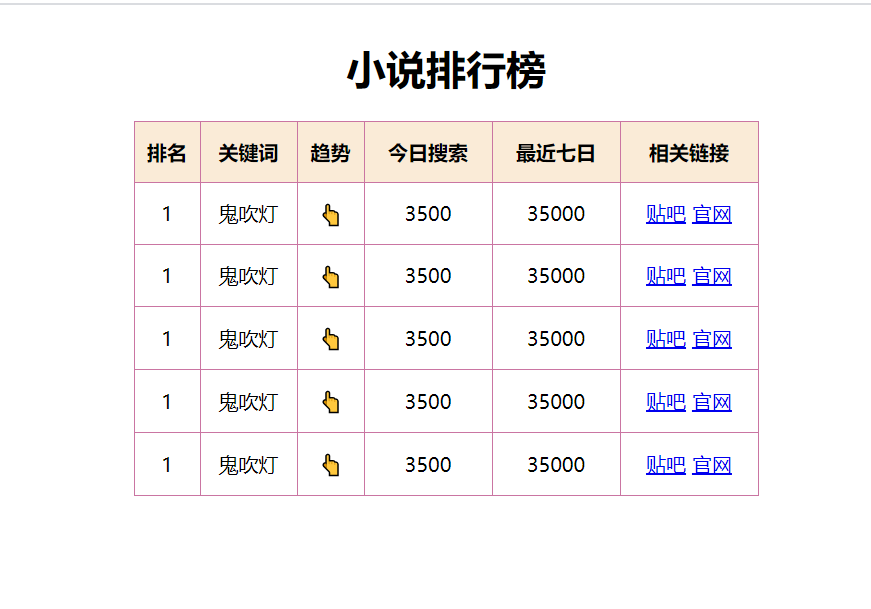
<!DOCTYPE html>
<html lang="en">
<head>
<meta charset="UTF-8">
<meta name="viewport" content="width=device-width, initial-scale=1.0">
<title>Document</title>
<style>
table{
text-align: center;
border: 1px solid rgb(202, 117, 162);
height: 300px;
width: 500px;
/* 合并 */
border-collapse: collapse;
}
td,th{
text-align: center;
border: 1px solid rgb(202, 117, 162);
}
.headerTable{
background-color: antiquewhite;
}
</style>
</head>
<body>
<table align="center" >
<caption><h1>小说排行榜</h1></caption>
<tr class="headerTable">
<th>排名</th>
<th>关键词</th>
<th>趋势</th>
<th>今日搜索</th>
<th>最近七日</th>
<th>相关链接</th>
</tr>
<tr>
<td>1</td>
<td>鬼吹灯</td>
<td>↑</td>
<td>3500</td>
<td>35000</td>
<td>
<a href="#">贴吧</a>
<a href="#">官网</a>
</td>
</tr>
<tr>
<td>1</td>
<td>鬼吹灯</td>
<td>↑</td>
<td>3500</td>
<td>35000</td>
<td>
<a href="#">贴吧</a>
<a href="#">官网</a>
</td>
</tr>
<tr>
<td>1</td>
<td>鬼吹灯</td>
<td>↑</td>
<td>3500</td>
<td>35000</td>
<td>
<a href="#">贴吧</a>
<a href="#">官网</a>
</td>
</tr>
<tr>
<td>1</td>
<td>鬼吹灯</td>
<td>↑</td>
<td>3500</td>
<td>35000</td>
<td>
<a href="#">贴吧</a>
<a href="#">官网</a>
</td>
</tr>
<tr>
<td>1</td>
<td>鬼吹灯</td>
<td>↑</td>
<td>3500</td>
<td>35000</td>
<td>
<a href="#">贴吧</a>
<a href="#">官网</a>
</td>
</tr>
</table>
</body>
</html>内边距(padding)
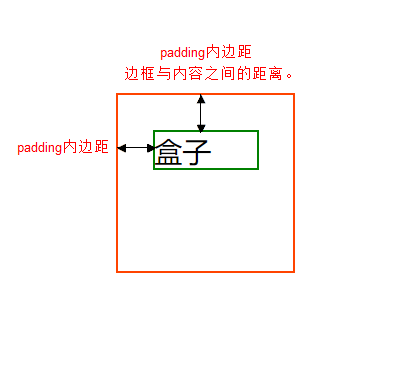
内边距:
padding属性用于设置内边距。 是指 边框与内容之间的距离。
设置
| 属性 | 作用 |
|---|---|
| padding-left | 左内边距 |
| padding-right | 右内边距 |
| padding-top | 上内边距 |
| padding-bottom | 下内边距 |
当我们给盒子指定padding值之后, 发生了2件事情:
- 内容和边框 有了距离,添加了内边距。
盒子会变大了。
注意: 后面跟几个数值表示的意思是不一样的。
简写版!重要
| 值的个数 | 表达意思 |
|---|---|
| 1个值 | padding:上下左右内边距; |
| 2个值 | padding: 上下内边距 左右内边距 ; |
| 3个值 | padding:上内边距 左右内边距 下内边距; |
| 4个值 | padding: 上内边距 右内边距 下内边距 左内边距 ; |
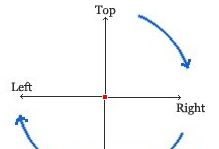
课堂一练:
请写出如下内边距:
- 要求盒子有一个左边内边距是 5像素
- 要求简写的形式写出 一个盒子上下是 25像素 左右是15像素。
- 要求简写的形式写出 一个盒子 上内边距是 12像素 下内边距是 0 左内边距是 25像素 右内边距是 10像素
课堂案例: 新浪导航
新浪导航栏的核心就是因为里面的字数不一样多,所以我们不方便给宽度,还是给padding ,撑开盒子的。
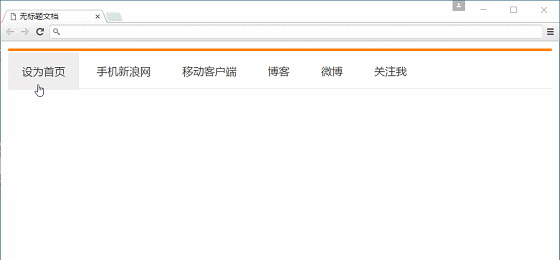
<!DOCTYPE html>
<html lang="en">
<head>
<meta charset="UTF-8">
<meta name="viewport" content="width='device-width', initial-scale=1.0">
<title>Document</title>
<style>
.nav{
height: 41px;
border-top: 3px solid #FF8500;
border-bottom: 1px solid #EDEEF0;
text-align: center;
}
.nav a{
height: 41px;
line-height: 41px;
display: inline-block;
padding: 0 20px;
text-decoration: none;
color: #4C4C4C;
font-size: 16px;
}
.nav a:hover{
background-color: #EEE;
}
</style>
</head>
<body>
<div class="nav">
<a href="#">设为首页</a>
<a href="#">手机新浪网</a>
<a href="#">移动客户端</a>
<a href="#">博客</a>
<a href="#">微博</a>
<a href="#">关注我</a>
</div>
</body>
</html>内盒尺寸计算(元素实际大小)
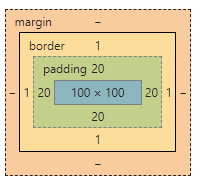
宽度
Element Height = content height + padding + border (Height为内容高度)
高度
Element Width = content width + padding + border (Width为内容宽度)
- 盒子的实际的大小 = 内容的宽度和高度 + 内边距 + 边框
内边距产生的问题
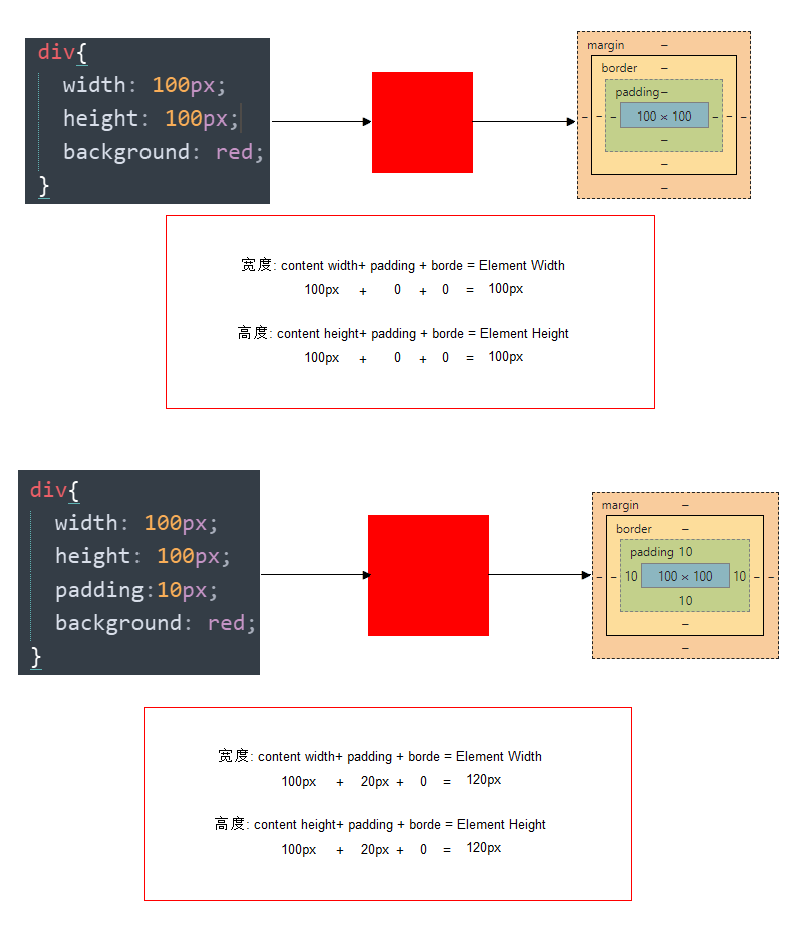
问题:
- 会撑大原来的盒子
解决:
- 通过给设置了宽高的盒子,减去相应的内边距的值,维持盒子原有的大小
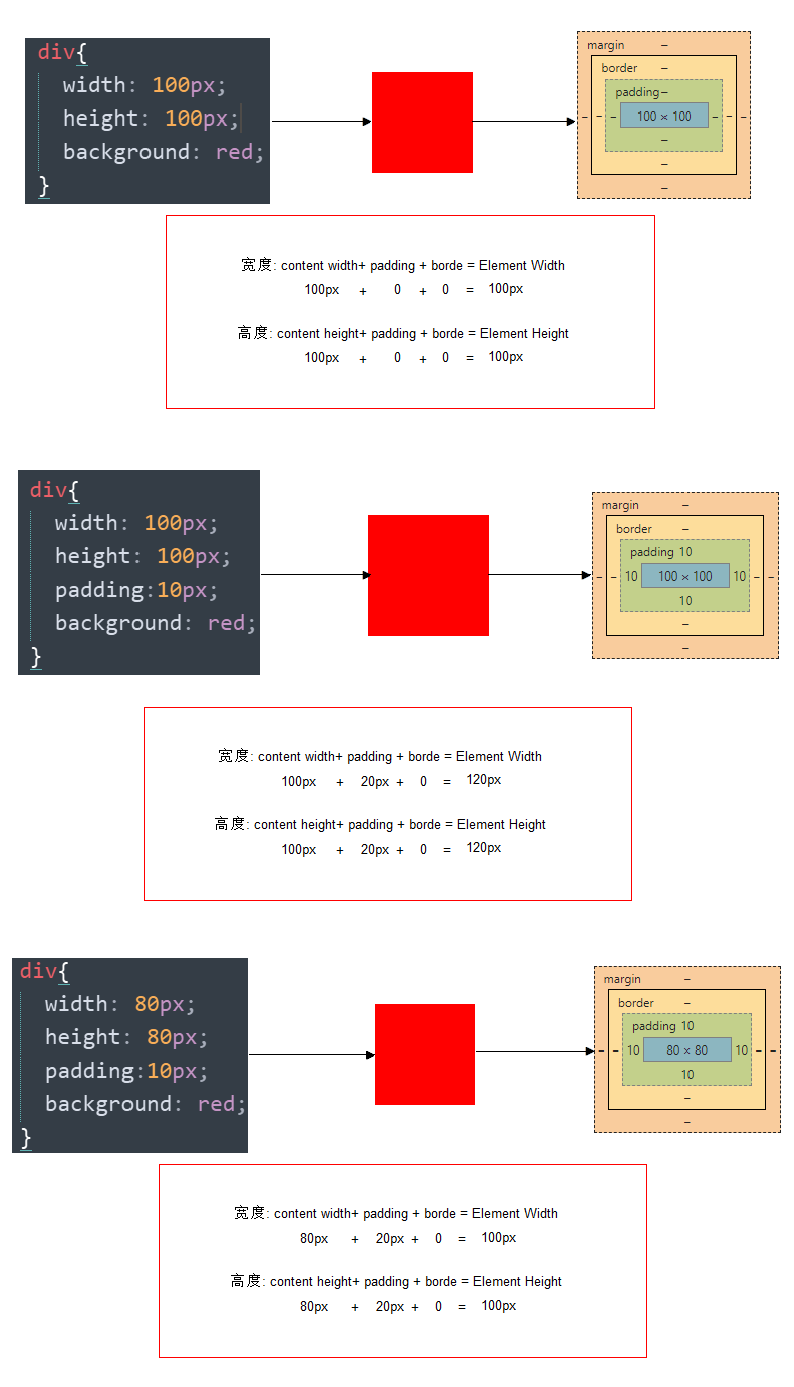
课堂一练
- 一个盒子宽度为100, padding为 10, 边框为5像素,问这个盒子实际的宽度的是()
- [x] (A) 130
- [ ] (B) 135
- [ ] (C) 125
- [ ] (D) 115
- 关于根据下列代码计算 盒子宽高下列说法正确的是()
div {
width: 200px;
height: 200px;
border: 1px solid #000000;
border-top: 5px solid blue;
padding: 50px;
padding-left: 100px;
}- [ ] (A) 宽度为200px 高度为200px
- [x] (B) 宽度为352px 高度为306px
- [ ] (C) 宽度为302px 高度为307px
- [ ] (D) 宽度为302px 高度为252px
padding不影响盒子大小情况
如果没有给一个盒子指定宽度, 此时,如果给这个盒子指定padding, 则不会撑开盒子。
外边距(margin)
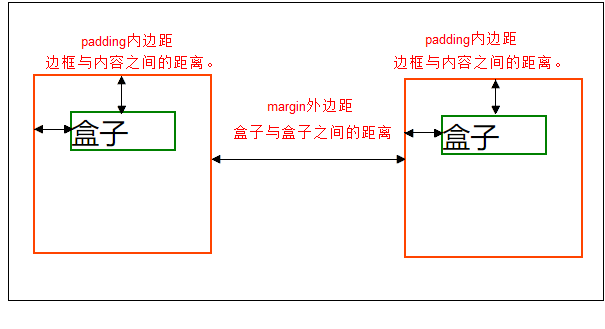
外边距
margin属性用于设置外边距。 margin就是控制盒子和盒子之间的距离
设置
| 属性 | 作用 |
|---|---|
| margin-left | 左外边距 |
| margin-right | 右外边距 |
| margin-top | 上外边距 |
| margin-bottom | 下外边距 |
margin值的简写 (复合写法)代表意思 跟 padding 完全相同。
块级盒子水平居中
可以让一个块级盒子实现水平居中必须:
- 盒子必须指定了宽度(width)
- 然后就给左右的外边距都设置为auto,
实际工作中常用这种方式进行网页布局,示例代码如下:
.header{
width:960px;
margin:0 auto;
}常见的写法,以下下三种都可以。
- margin-left: auto; margin-right: auto;
- margin: auto;
- margin: 0 auto;
文字居中和盒子居中区别
- 盒子内的文字水平居中是 text-align: center, 而且还可以让 行内元素和行内块居中对齐
- 块级盒子水平居中 左右margin 改为 auto
text-align: center; /* 文字 行内元素 行内块元素水平居中 */
margin: 10px auto; /* 块级盒子水平居中 左右margin 改为 auto 就阔以了 上下margin都可以 */插入图片和背景图片区别
- 插入图片 我们用的最多 比如产品展示类 移动位置只能靠盒模型 padding margin
- 背景图片我们一般用于小图标背景 或者 超大背景图片 背景图片 只能通过 background-position
img {
width: 200px;/* 插入图片更改大小 width 和 height */
height: 210px;
margin-top: 30px; /* 插入图片更改位置 可以用margin 或padding 盒模型 */
margin-left: 50px; /* 插入当图片也是一个盒子 */
}
div {
width: 400px;
height: 400px;
border: 1px solid purple;
background: #fff url(images/sun.jpg) no-repeat;
background-position: 30px 50px; /* 背景图片更改位置 background-position */
}清除元素的默认内外边距(重要)
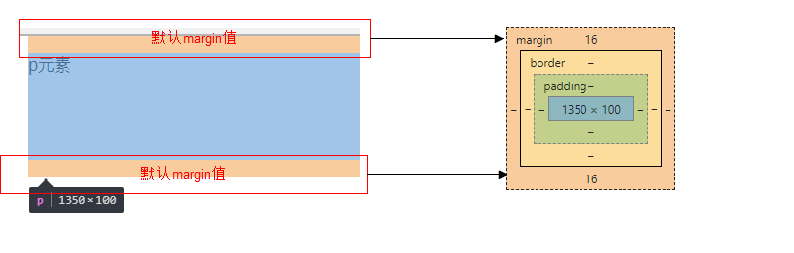
为了更灵活方便地控制网页中的元素,制作网页时,我们需要将元素的默认内外边距清除
代码:
* {
padding:0; /* 清除内边距 */
margin:0; /* 清除外边距 */
}注意:
- 行内元素为了照顾兼容性, 尽量只设置左右内外边距, 不要设置上下内外边距。
外边距合并
使用margin定义块元素的垂直外边距时,可能会出现外边距的合并。
(1). 相邻块元素垂直外边距的合并
- 当上下相邻的两个块元素相遇时,如果上面的元素有下外边距margin-bottom
- 下面的元素有上外边距margin-top,则他们之间的垂直间距不是margin-bottom与margin-top之和
取两个值中的较大者这种现象被称为相邻块元素垂直外边距的合并(也称外边距塌陷)。
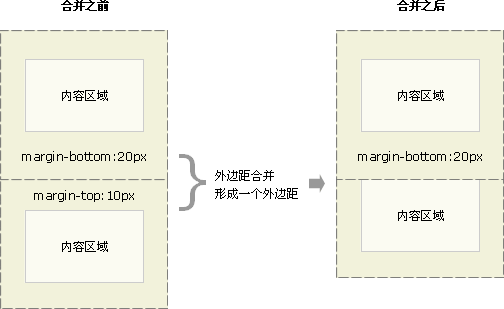
解决方案:尽量给只给一个盒子添加margin值。
(2). 嵌套块元素垂直外边距的合并(塌陷)
- 对于两个嵌套关系的块元素,如果父元素没有上内边距及边框
- 父元素的上外边距会与子元素的上外边距发生合并
合并后的外边距为两者中的较大者
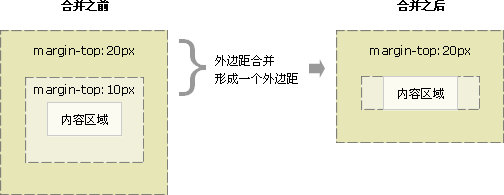
解决方案:
- 可以为父元素定义上边框。
- 可以为父元素定义上内边距
- 可以为父元素添加overflow:hidden。
还有其他方法,比如浮动、固定、绝对定位的盒子不会有问题。
盒子模型布局稳定性
内边距和外边距,大部分情况下是可以混用的。 就是说,你用内边距也可以,用外边距也可以。 你觉得哪个方便,就用哪个。
我们根据稳定性来分,建议如下:
优先使用宽度(width) 其次使用内边距(padding) 再次外边距(margin)。
width > padding > margin 原因:
- margin 会有外边距合并 还有 ie6下面margin 加倍的bug(讨厌)所以最后使用。
- padding 会影响盒子大小, 需要进行加减计算(麻烦) 其次使用。
- width 没有问题(嗨皮)我们经常使用宽度剩余法 高度剩余法来做。
PS基本操作以及常用快捷键
因为网页美工大部分效果图都是利用ps来做的,所以,以后我们大部分切图工作都是在ps里面完成。
- 文件--打开 -- 可以打开我们要测量的图片
- ctrl+r 可以打开标尺 或者 视图 -- 标尺
- 右击标尺,把里面的单位改为 像素
- ctrl+加号可以放大视图 ctrl+ 减号 缩小视图
- 按住空格键,鼠标可以变成小手 ,拖动 ps 视图
- 用选区拖动可以测量 大小
- ctrl+ d可以取消选区或者旁边空白处点击一下也可以取消选区

综合案例
箭头素材:
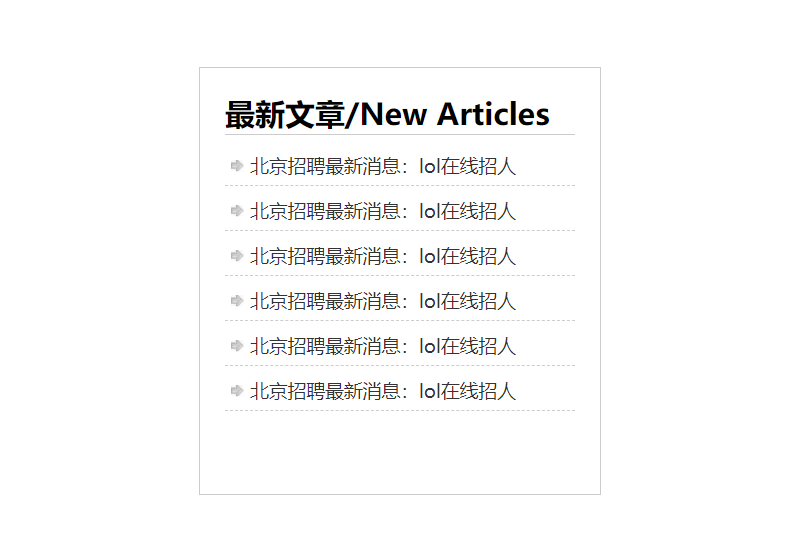
<!DOCTYPE html>
<html lang="en">
<head>
<meta charset="UTF-8">
<meta name="viewport" content="width=device-width, initial-scale=1.0">
<title>Document</title>
<style>
* {
margin: 0;
padding: 0;
}
.contain {
width: 280px;
height: 300px;
border: 1px solid #ccc;
margin: 60px auto;
padding: 20px;
}
.contain .top {
border-bottom: 1px solid #ccc;
margin-bottom: 10px;
}
.contain .bottom ul li {
height: 30px;
margin-top: 5px;
line-height: 30px;
background: url(image/arr.jpg) no-repeat scroll 5px center;
border-bottom: 1px dashed #ccc;
list-style: none;
}
.contain .bottom ul li a {
text-decoration: none;
color: #333;
font-size: 15px;
padding: 0 20px;
}
.contain .bottom ul li a:hover {
text-decoration: underline;
}
</style>
</head>
<body>
<div class="contain">
<div class="top">
<h2>最新文章/New Articles</h2>
</div>
<div class="bottom">
<ul>
<li><a href="#">北京招聘最新消息:lol在线招人</a></li>
<li><a href="#">北京招聘最新消息:lol在线招人</a></li>
<li><a href="#">北京招聘最新消息:lol在线招人</a></li>
<li><a href="#">北京招聘最新消息:lol在线招人</a></li>
<li><a href="#">北京招聘最新消息:lol在线招人</a></li>
<li><a href="#">北京招聘最新消息:lol在线招人</a></li>
</ul>
</div>
</div>
</body>
</html>去掉列表默认的样式
无序和有序列表前面默认的列表样式,在不同浏览器显示效果不一样,而且也比较难看,所以,我们一般上来就直接去掉这些列表样式就行了。 代码如下
li { list-style: none; }拓展阅读@
版权属于:乐心湖's Blog
本文链接:https://xn2001.com/archives/465.html
声明:博客所有文章除特别声明外,均采用 CC BY-SA 4.0 协议 ,转载请注明出处!

2 comments
这算是笔记吗,我也干过,嘎嘎!刚才浏览了下你的“好朋友”,我觉得要考虑给自己申请个新头像,我那个太模糊了...
@(哈哈) 东西太多了,学了忘,总是得翻翻博客看一眼就能想起来很多。
自己发布后,写代码想不起来某些写法就能马上来博客找。
尝试过本地的word,markdown,或者一些有道云笔记,都不能满足我的审美,而且文件管理起来不方便,就选择发布在这边了。@(吐舌)